
Kadang-kadang, semasa melayari Internet, anda mungkin perlu memuat turun beberapa jenis fail atau serupa dengan komputer anda untuk memasang aplikasi, membukanya tanpa sambungan Internet atau alasan serupa. Namun, masalah dengan melakukan ini adalah bahawa, jika misalnya anda menggunakan penyemak imbas Google Chrome, ketika anda memulakan muat turun, ia akan disimpan di folder muat turun komputer sendiri, yang agak menjengkelkan pada kesempatan tertentu.
Sebagai penyelesaian, anda boleh menetapkan konfigurasi sedemikian rupa Google Chrome bertanya di mana fail harus disimpan sebelum memulakan muat turun, tetapi jika anda selalu memilih lokasi yang sama, mungkin ada baiknya menyimpan semuanya di tempat yang sama secara automatik, dengan mana anda juga akan mendapat kepantasan.
Ini adalah bagaimana anda boleh mengubah lokasi muat turun di penyemak imbas Google Chrome
Seperti yang telah kami sebutkan, sekiranya anda selalu menginginkan muat turun Google Chrome menyimpan lokasi tertentu, dan tidak perlu mengubahnya setiap kali anda memuat turun file baru, apa yang dapat anda lakukan adalah ubah tetapan penyemak imbas yang dimaksudkan untuk ini berlaku.

Untuk melakukan ini, anda perlu akses tetapan penyemak imbas, sesuatu yang anda boleh capai dengan menulis chrome://settings di bar alamat di bahagian atas, atau dengan mengklik menu di sebelah kiri. Setelah masuk, anda akan melihat semua tetapan yang dapat dikonfigurasi dalam Chrome, dan anda perlu turun sehingga anda menemui butang yang disebut "Tetapan Lanjutan". Seterusnya, anda perlu mencari bahagian muat turun, dan di dalamnya anda akan menemui, antara lain, lokasi muat turun yang dimaksudkan. Anda hanya perlu mengklik butang "Ubah" yang anda akan ada di sebelah kiri, dan kemudian pilih folder baru di mana anda mahu muat turun anda disimpan.
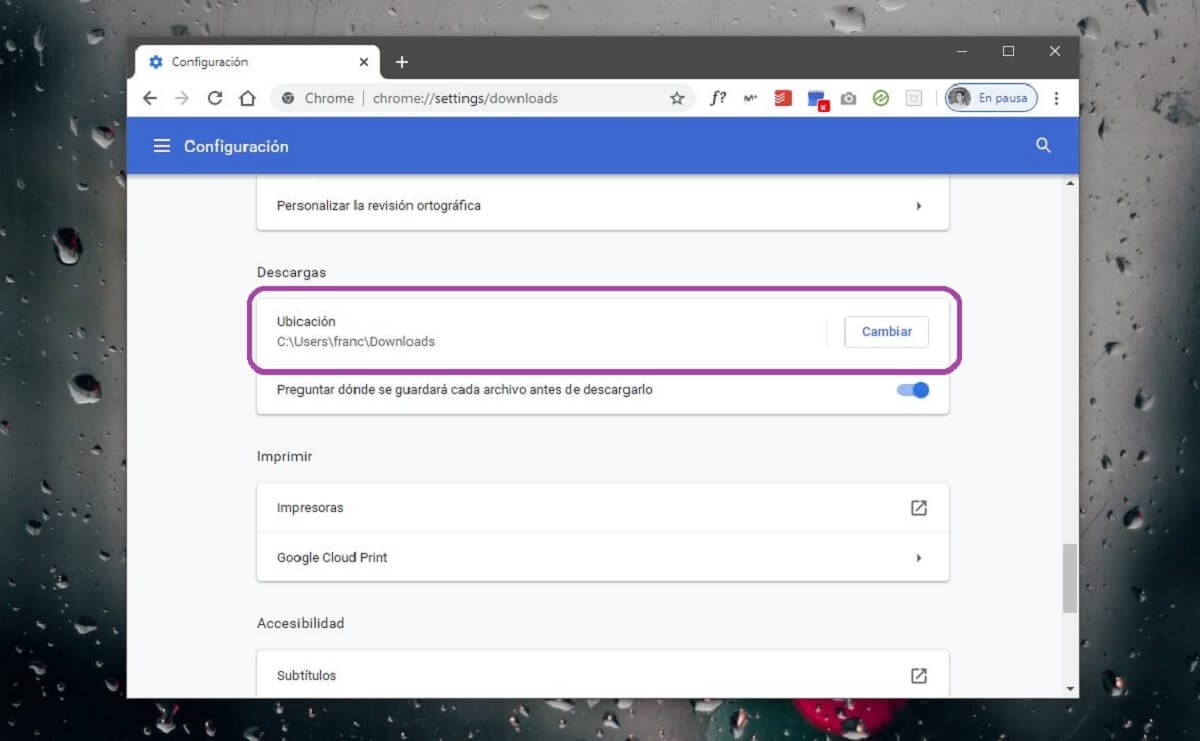
Setelah anda membuat perubahan ini, anda akan dapat melihat bagaimana jika anda memulakan muat turun fail langsung dari Google Chrome, sebaik sahaja selesai fail yang dimaksudkan akan tersedia dalam folder yang telah anda pilih, jadi anda tidak perlu mengakses muat turun secara manual jika anda ingin memindahkannya atau sesuatu yang serupa.